win7怎么设置屏幕熄灭时间 win7调整屏幕熄灭时间的方法
更新时间:2024-04-14 15:23:00作者:huige
电脑一般情况下无人操作的时候,一段时间就会自动进入锁屏状态,同时屏幕会暂时熄灭,要使用的时候唤醒一下即可,但是很多人可能对屏幕熄灭时间不满意,就想要重新设置,那么win7怎么设置屏幕熄灭时间呢?针对这个问题,本文这就给大家介绍一下win7调整屏幕熄灭时间的方法。
方法如下:
1、打开电脑后,在桌面点击左下角的开始按钮,如图。
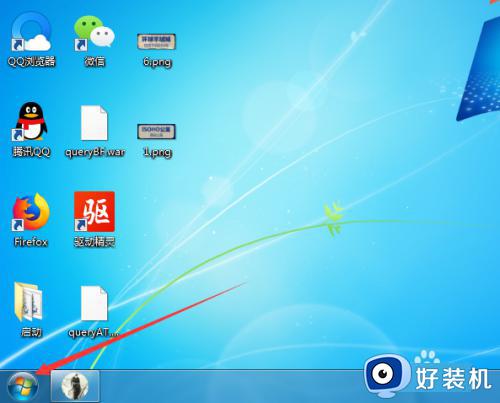
2、点击后,在弹出的开始界面点击控制面板项,如图。
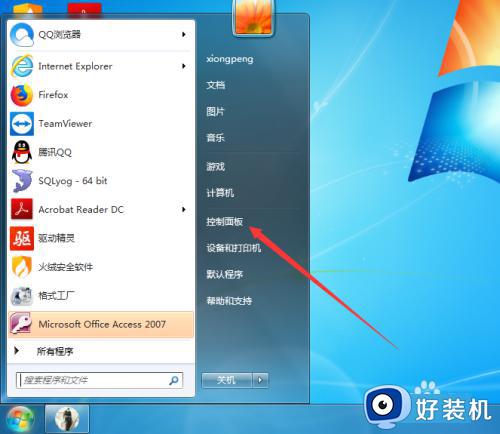
3、点击后,在控制面板界面点击硬件和声音项,如图。
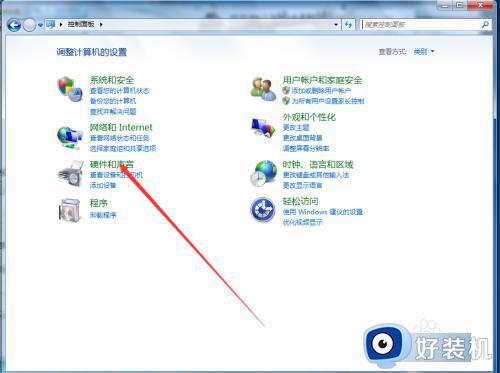
4、点击进入硬件和声音后,在弹出的界面点击电源选项,如图。
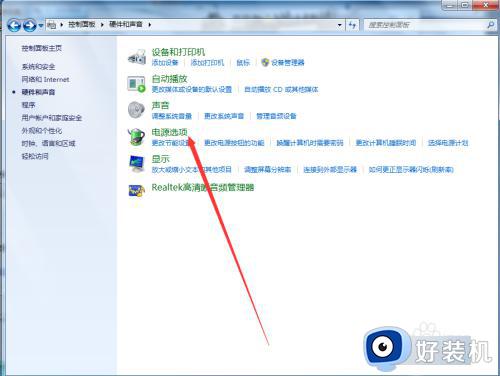
5、进入电源选项后,点击首选计划后面的更改计划设置,如图。
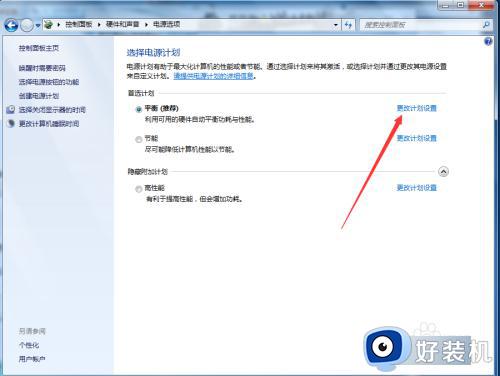
6、点击进入更改计划设置界面后,点击关闭显示后面的下拉按钮选择息屏时间,以10分钟为例,如图。
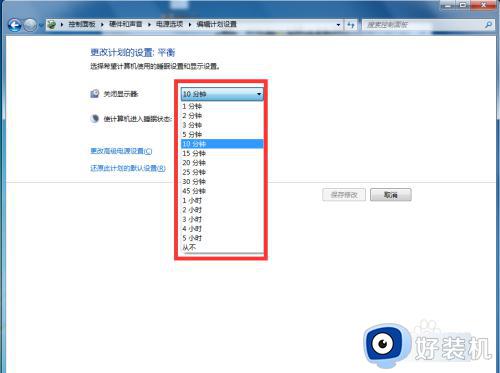
7、选择好息屏时间后,点击保存修改,当电脑在10分钟内无操作时,显示器将进入息屏状态,如图。
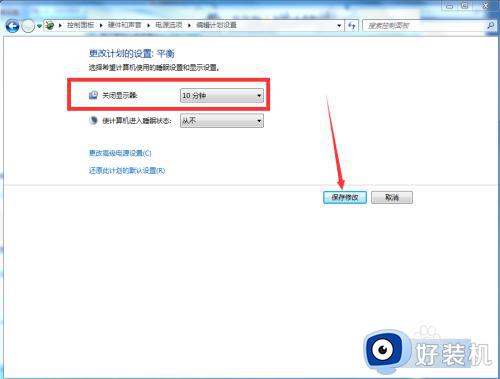
以上给大家介绍的就是win7设置屏幕熄灭时间的详细内容,有需要的话可以学习上述方法步骤来进行操作,希望可以帮助到大家。
win7怎么设置屏幕熄灭时间 win7调整屏幕熄灭时间的方法相关教程
- win7如何做到一键熄灭屏幕 让win7一键熄灭屏幕的设置方法
- win7电脑熄灭屏幕时间怎么设置 win7电脑熄灭屏幕时间设置在哪里
- win7设置屏幕不熄灭步骤 win7如何设置屏幕不熄灭
- win7怎么不让屏幕熄灭?win7怎么保持电脑屏幕常亮
- windows7屏幕怎么能永久不黑屏 win7怎么设置不熄灭屏幕
- win7电脑屏幕自动熄灭怎么设置 win7电脑自动息屏如何设置
- 电脑不熄灭屏幕设置方法 怎样让电脑不熄灭屏幕
- win7怎么设置电脑息屏时间 win7设置熄屏时间方法
- win7怎么调节电脑的屏幕亮度 win7如何调整电脑屏幕亮度调节
- win7怎么设置息屏 win7系统设置熄屏的方法
- win7访问win10共享文件没有权限怎么回事 win7访问不了win10的共享文件夹无权限如何处理
- win7发现不了局域网内打印机怎么办 win7搜索不到局域网打印机如何解决
- win7访问win10打印机出现禁用当前帐号如何处理
- win7发送到桌面不见了怎么回事 win7右键没有发送到桌面快捷方式如何解决
- win7电脑怎么用安全模式恢复出厂设置 win7安全模式下恢复出厂设置的方法
- win7电脑怎么用数据线连接手机网络 win7电脑数据线连接手机上网如何操作
win7教程推荐
- 1 win7每次重启都自动还原怎么办 win7电脑每次开机都自动还原解决方法
- 2 win7重置网络的步骤 win7怎么重置电脑网络
- 3 win7没有1920x1080分辨率怎么添加 win7屏幕分辨率没有1920x1080处理方法
- 4 win7无法验证此设备所需的驱动程序的数字签名处理方法
- 5 win7设置自动开机脚本教程 win7电脑怎么设置每天自动开机脚本
- 6 win7系统设置存储在哪里 win7系统怎么设置存储路径
- 7 win7系统迁移到固态硬盘后无法启动怎么解决
- 8 win7电脑共享打印机后不能打印怎么回事 win7打印机已共享但无法打印如何解决
- 9 win7系统摄像头无法捕捉画面怎么办 win7摄像头停止捕捉画面解决方法
- 10 win7电脑的打印机删除了还是在怎么回事 win7系统删除打印机后刷新又出现如何解决
